Acest articol va discuta soluțiile la intrările lipsă din registrul socket-urilor Windows.
Cum se remediază eroarea „Lipsesc intrările din registrul socket-urilor Windows necesare pentru conexiunea la rețea”?
Pentru a remedia eroarea menționată lipsă de intrări în registry socket Windows, încercați următoarele remedieri:
- Resetați componenta Winsock.
- Rulați Instrumentul de depanare a rețelei.
- Dezactivați proxy.
- Reinstalați driverele adaptoarelor de rețea.
- Dezinstalați antivirusul terță parte.
- Schimbați adresa serverului DNS.
Metoda 1: Resetați componentele Winsock
Winsock este mijlocul de comunicare între software-ul de rețea și serviciile de rețea. Winsock poate crea probleme dacă este corupt. Prin urmare, resetarea componentelor Winsock poate rezolva majoritatea problemelor de registry socket Windows.
Resetați componentele Winsock urmând ghidul pas cu pas prezentat mai jos.
Pasul 1: Rulați promptul de comandă ca administrator
Mai întâi, lansați „ Meniul Start ” și deschide ” CMD ” în modul admin de la acesta:
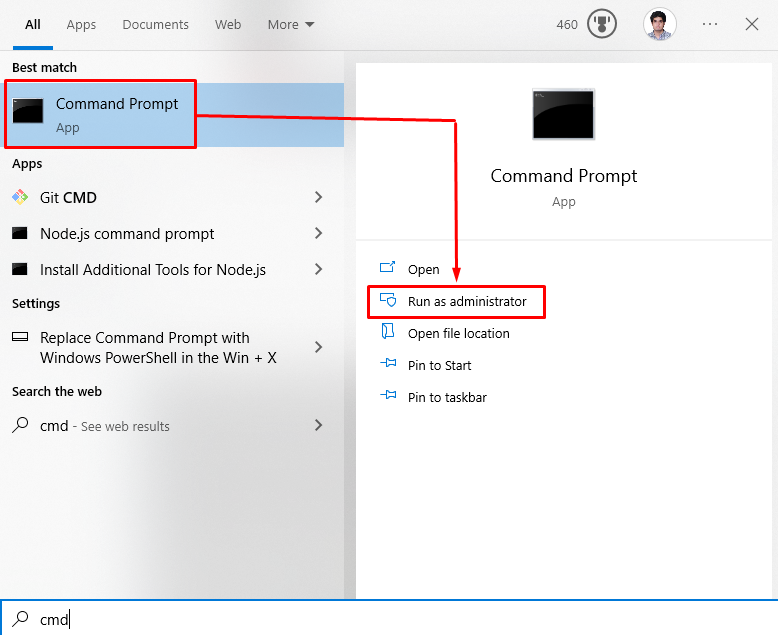
Pasul 2: Resetați Winsock și adresa IP
Introduceți comenzile de mai jos pentru a reseta Winsock-ul și adresa IP a dispozitivului:
> resetarea netsh winsock
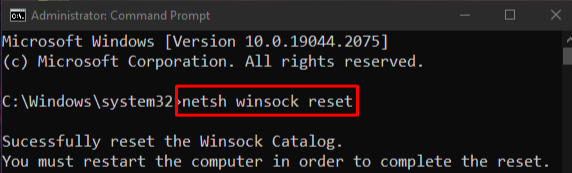
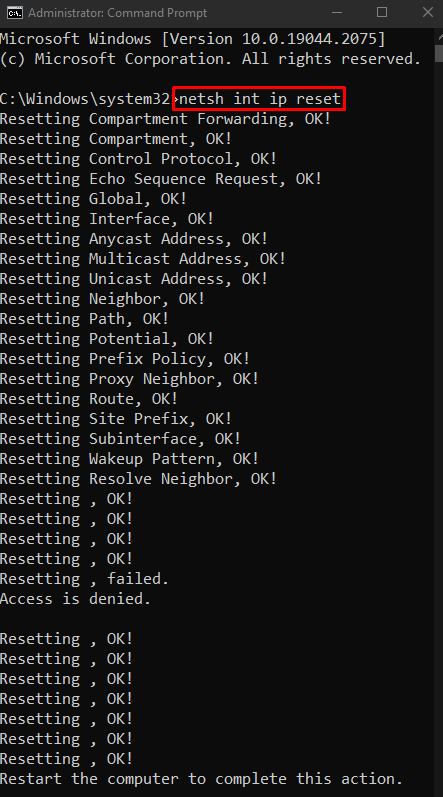
Apoi, solicitați o nouă adresă IP:
> ipconfig / eliberare 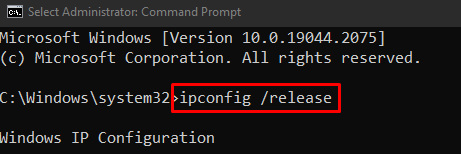
Apoi, reînnoiți adresa IP executând comanda menționată:
> ipconfig / reînnoi 
În cele din urmă, ștergeți toate înregistrările din memoria cache DNS:
> ipconfig / flushdns 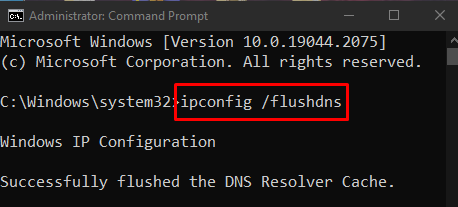
Metoda 2: rulați instrumentul de depanare a rețelei
Instrumentul de depanare este o necesitate de bază care vine încorporat cu Windows. Putem rezolva probleme de bază utilizând aceste instrumente de depanare. Rulați instrumentul de depanare a rețelei urmând instrucțiunile de mai jos.
Pasul 1: Accesați setările de depanare
Deschis ' Depanați setările ” utilizând meniul de pornire:
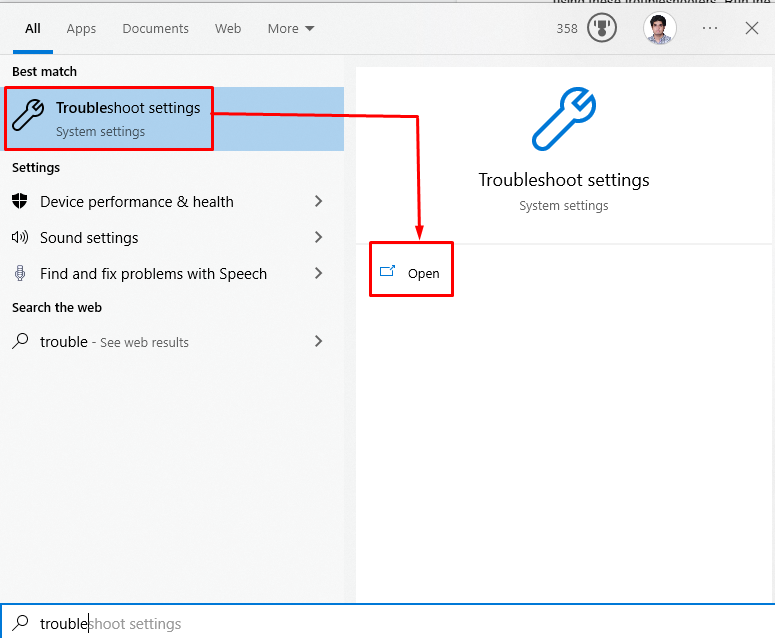
Pasul 2: Vedeți instrumente suplimentare de depanare
Click pe ' Instrumente suplimentare de depanare ” pentru a vedea o listă de instrumente de depanare:
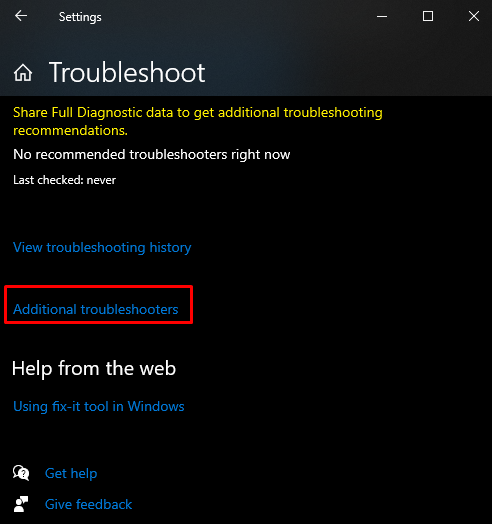
Pasul 3: rulați instrumentul de depanare
Sub ' Pune-te în picioare ”, faceți clic pe „ Conexiuni la Internet ” și acum apăsați pe „ Rulați instrumentul de depanare butonul ”:
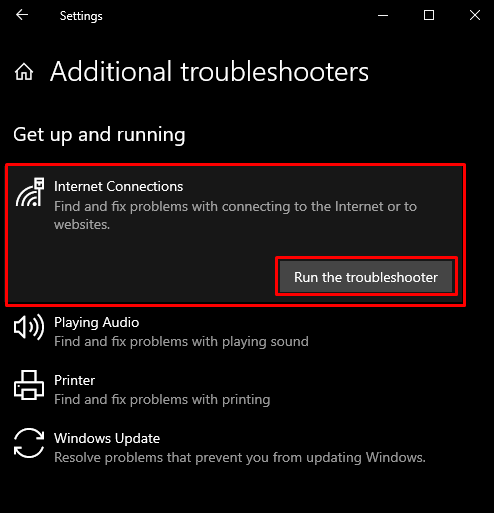
Metoda 3: Dezactivați proxy
Poate că proxy-ul interferează cu un serviciu esențial și face ca intrările din registrul socket-urilor Windows necesare pentru conexiunea la rețea să aibă o eroare lipsă.
Pasul 1: Lansați fereastra „Proprietăți Internet”.
Deschideți caseta „Run” apăsând pe „ Windows + R butoanele „, tastați „ inetcpl.cpl ” și apăsați ” introduce ”:
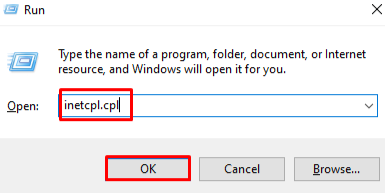
Pasul 2: Accesați secțiunea „Conexiuni”.
Comutați la „ Conexiuni ” făcând clic pe ea: 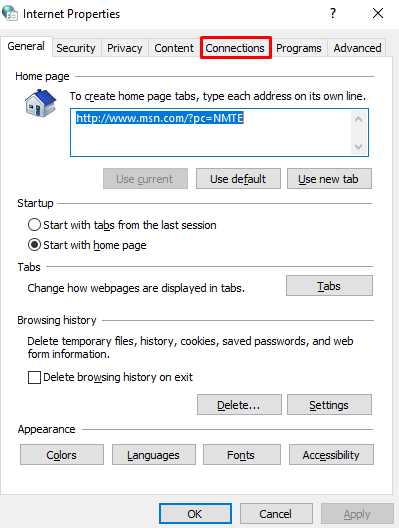
Pasul 3: Selectați Setări LAN
În fereastra de mai jos, faceți clic pe opțiunea evidențiată:
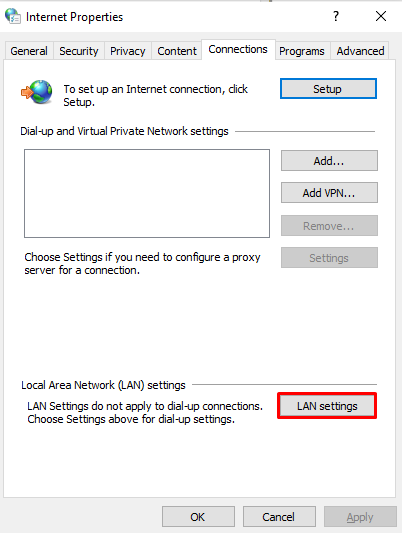
Pasul 4: debifați serverul proxy
În fereastra de mai jos, debifați caseta de selectare dată:
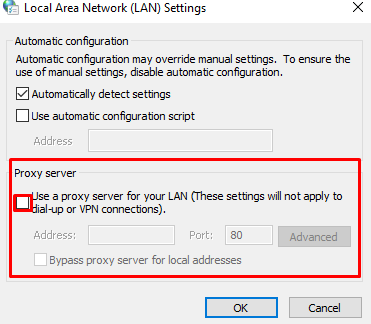
Metoda 4: Reinstalați driverele adaptorului de rețea
Este posibil să aveți drivere defecte sau corupte. Încercați să le dezinstalați și să le reinstalați utilizând Managerul de dispozitive urmând procedura detaliată pas cu pas de mai jos.
Pasul 1: Deschideți Manager dispozitive
Deschis ' Manager de dispozitiv ” din meniul Startup:
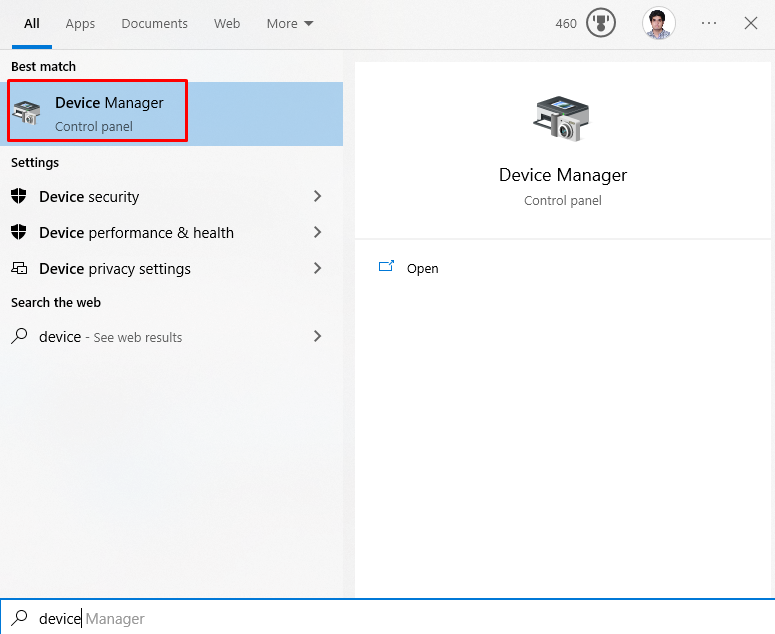
Pasul 2: Extindeți adaptoarele de rețea
Click pe ' Adaptoare de rețea ” pentru a vizualiza toate dispozitivele din rețea:

Pasul 3: Dezinstalați adaptorul de rețea
Faceți clic dreapta pe adaptorul de rețea și faceți clic pe „ Dezinstalați dispozitivul ' opțiune:
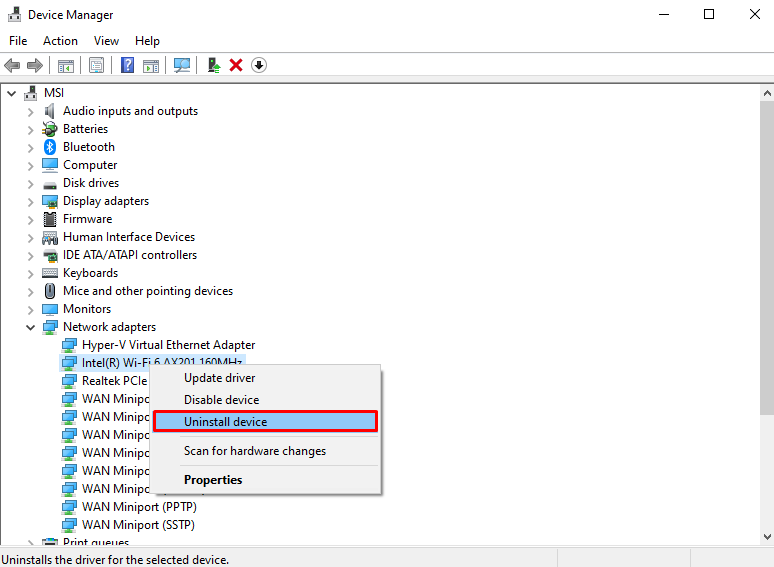
Pasul 4: Scanați pentru modificări hardware
După dezinstalare, faceți clic dreapta pe adaptoarele de rețea și selectați „ Scanați pentru modificări hardware ” din listă pentru a le reinstala:
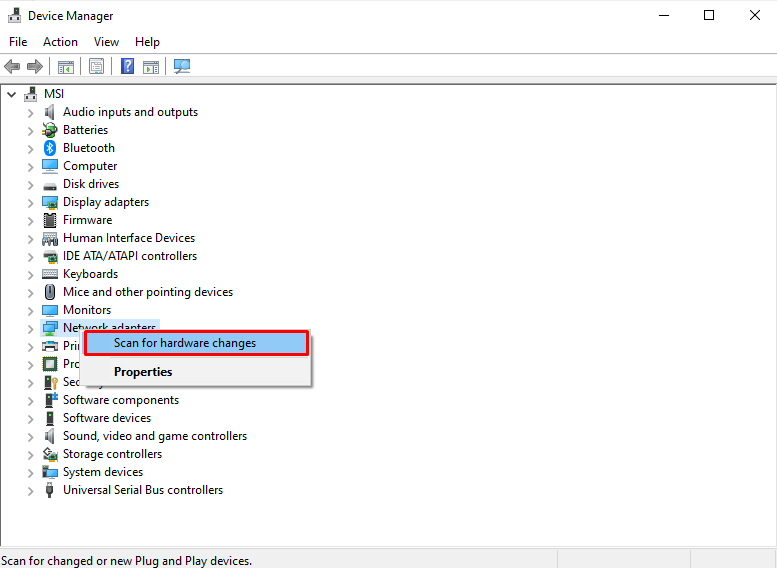
Metoda 5: Dezinstalați antivirusul terță parte
Poate că un antivirus terță parte blochează funcționalitatea și funcționarea magazinului Windows. Prin urmare, opriți antivirusul sau pur și simplu eliminați-l din sistem urmând pașii de mai jos.
Pasul 1: deschideți „Aplicații și funcții”
Deschis ' Aplicații și funcții ” prin utilizarea meniului de pornire:

Pasul 2: Dezinstalați antivirusul terță parte
Localizați antivirusul terță parte pe care îl utilizați și apăsați butonul „ Dezinstalează ” care apare după ce faceți clic pe software-ul pe care doriți să îl dezinstalați:
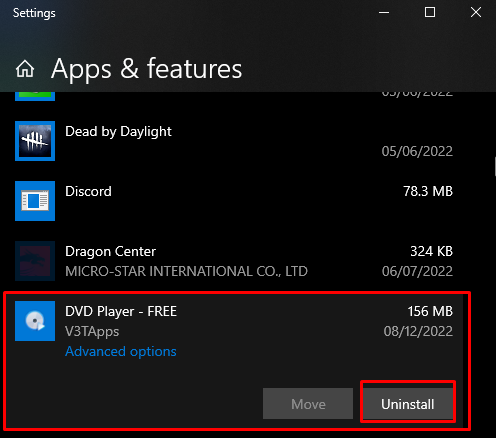
Metoda 6: Schimbați adresa serverului DNS
Alerga ' Prompt de comandă ” ca administrator, așa cum sa discutat mai sus și introduceți următoarea comandă pentru a schimba adresa serverului DNS:
> interfață netsh ip a stabilit dns 'Ethernet' static 8.8.8.8 
După ce faceți acest lucru, reporniți Windows și intrările de socket lipsă discutate vor fi probabil rezolvate.
Concluzie
Pentru a repara „ Lipsesc intrările din registrul socket-urilor Windows necesare pentru conexiunea la rețea ”, încercați să „resetați componenta Winsock”, „rulați depanatorul de rețea”, „dezactivați proxy”, „reinstalați driverele adaptorului de rețea”, „dezinstalați antivirusul terță parte” sau „modificați adresa serverului DNS”. Acest articol a oferit remedieri pentru eroarea lipsă din registry socket Windows.